Namestitev paketov DEB z DPKG:
dpkg je upravitelj paketov za Debian in vse operacijske sisteme, ki temeljijo na Debianu, kot so Ubuntu, Linux Mint itd. dpkg lahko namesti pakete iz datotek DEB. Toda problem je. dpkg odvisnosti paketa ne bo razrešil samodejno. Vsako datoteko DEB boste morali ročno prenesti in namestiti po vrsti. Toda za ta problem obstaja rešitev, ki jo bomo videli v tem poglavju.
Recimo, da želite namestiti datoteko paketa DEB filezilla_3.28.0-1_amd64.deb ki je v ~ / Prenosi imenik.
Če želite paket DEB namestiti z DPKG, zaženite ukaz dpkg, kot sledi:
$ sudo dpkg -i ~ / Downloads / filezilla_3.28.0-1_amd64.deb
Kot lahko vidite, DPKG ne more samodejno razrešiti odvisnosti paketov. Namestitev paketa torej ni uspela. Če paket ni odvisen od nobenega drugega paketa, bi bila namestitev uspešna.
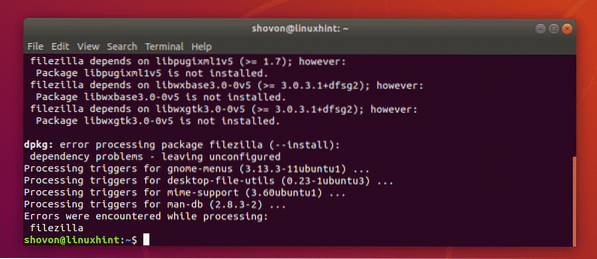
Zdaj, da odpravite težave z odvisnostjo, zaženite naslednji ukaz:
$ sudo apt -f namestitev
Kot lahko vidite, so paketi odvisnosti označeni za namestitev, saj so na voljo v uradnem repozitoriju paketov Ubuntu. Zdaj, da potrdite namestitev, pritisnite y in nato pritisnite
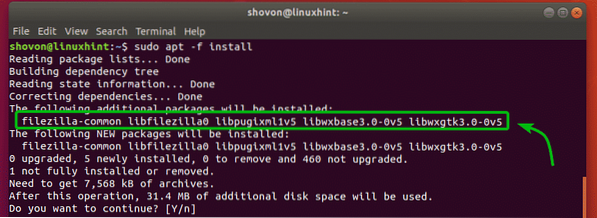
Paket mora biti pravilno nameščen skupaj z vsemi odvisnostmi.
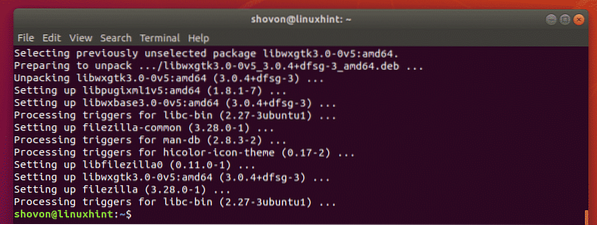
Namestitev paketov DEB z upraviteljem paketov APT:
Datoteke paketov DEB lahko namestite z upraviteljem paketov APT. Upravitelj paketov APT je zelo priljubljen upravitelj paketov v operacijskem sistemu Ubuntu / Debian.
Prednost namestitve datoteke paketa DEB z upraviteljem paketov APT je, da upravitelj paketov APT samodejno prenese in namesti vse zahtevane pakete odvisnosti za vas. To je očitno boljši način namestitve DEB paketa kot uporaba paketa DPKG Managaer.
Recimo, da želite namestiti FileZilla z datoteko paketa DEB filezilla_3.28.0-1_amd64.deb. Če želite to narediti z upraviteljem paketov APT, zaženite naslednji ukaz:
$ sudo apt namestitev ./ Downloads / filezilla_3.28.0-1_amd64.deb
Kot lahko vidite, upravitelj paketov APT samodejno določi, kateri drugi paketi so potrebni za uspešno namestitev datoteke paketa DEB filezilla_3.28.0-1_amd64.deb. Zdaj, da potrdite namestitev, pritisnite y in nato pritisnite
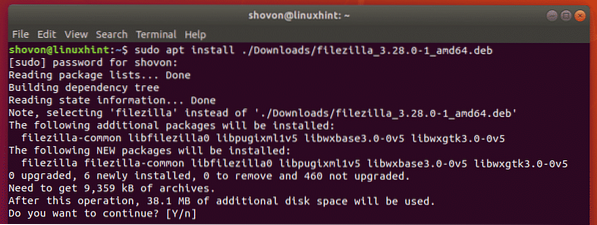
Kot lahko vidite, filezilla_3.28.0-1_amd64.deb Nameščena je datoteka DEB.
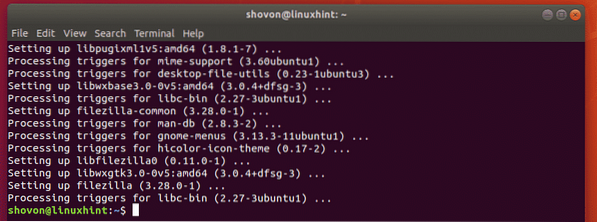
Namestitev paketov DEB s programskim središčem Ubuntu:
Če uporabljate namizni operacijski sistem Ubuntu, lahko datoteke paketov DEB enostavno namestite s pomočjo Ubuntu Software Center. Tako kot upravitelj paketov APT bo tudi Ubuntu Software Center samodejno prenesel in namestil vse zahtevane pakete odvisnosti.
Recimo, na primer, da želite namestiti urejevalnik besedila za programiranje Visual Studio Code v operacijski sistem Ubuntu Desktop. Datoteko paketa DEB za Visual Studio Code morate prenesti z uradnega spletnega mesta Visual Studio Code https: // code.visualstudio.com.
Zdaj, če želite namestiti paketno datoteko DEB s pomočjo Ubuntu Software Center, se najprej pomaknite do imenika, kamor ste shranili datoteko paketa Visual Studio Code DEB.
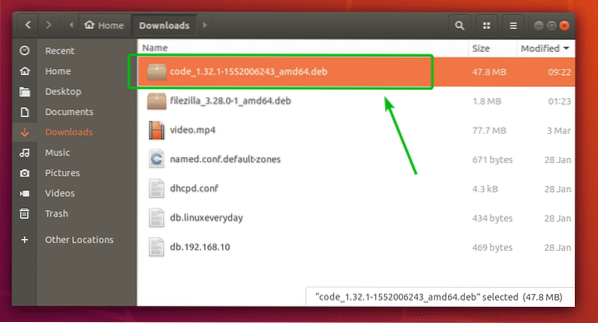
Zdaj z desno miškino tipko kliknite datoteko paketa Visual Studio Code DEB in kliknite Odprite z namestitvijo programske opreme.
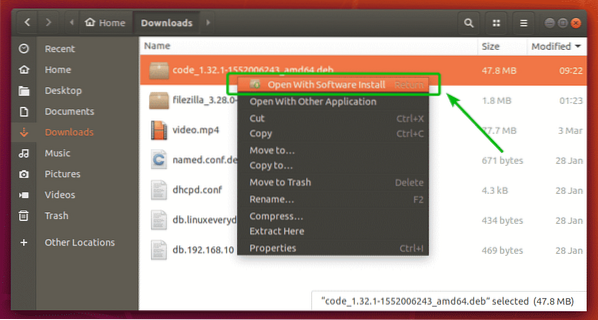
Ko se odpre Ubuntu Software Center, kliknite na Namestite , kot je označeno na spodnjem posnetku zaslona.
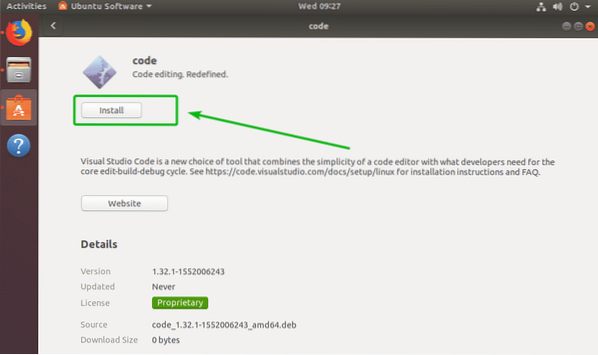
Zdaj vnesite geslo uporabnika za prijavo in kliknite na Preveri pristnost.
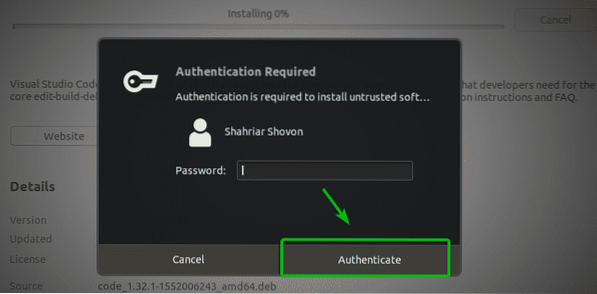
Kot lahko vidite, se Visual Studio Code namešča.
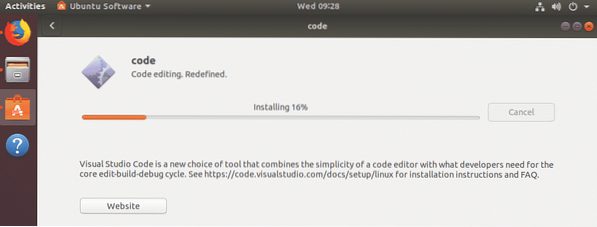
Na tej točki je treba namestiti paket DEB.
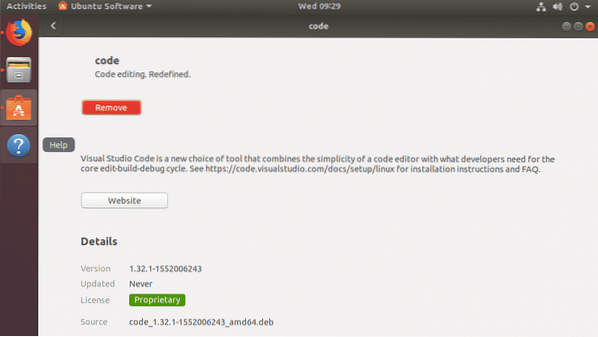
Namestitev paketov DEB z upraviteljem paketov GDebi:
Za namestitev paketov DEB na Ubuntu lahko uporabite tudi upravitelj paketov GDebi. Upravitelj paketov GDebi prav tako samodejno prenese in namesti vse potrebne pakete odvisnosti.
Upravitelj paketov GDebi v Ubuntu ni privzeto nameščen. Na voljo pa je v uradnem repozitoriju paketov Ubuntu. Z lahkoto ga lahko namestite z upraviteljem paketov APT.
Najprej posodobite predpomnilnik repozitorija paketov APT z naslednjim ukazom:
$ sudo apt posodobitevZdaj zaženite naslednji ukaz, da namestite upravitelja paketov GDebi na vaš računalnik Ubuntu.
$ sudo apt install gdebi -y
Namestiti je treba upravitelja paketov GDebi. Zdaj lahko pakete DEB namestite z upraviteljem paketov GDebi.
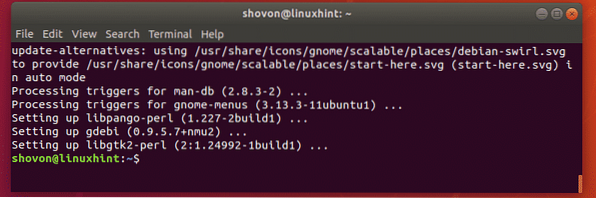
Recimo, da želite namestiti filezilla_3.28.0-1_amd64.deb DEB paket z upraviteljem paketov GDebi. Če želite to narediti, zaženite naslednji ukaz:
$ sudo gdebi ./ Downloads / filezilla_3.28.0-1_amd64.deb
Zdaj za potrditev pritisnite y in nato pritisnite
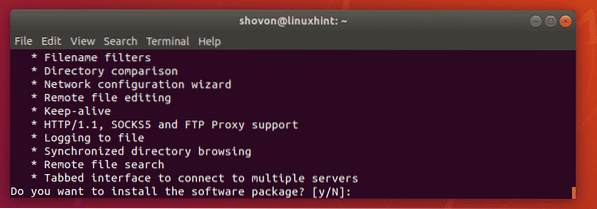
filezilla_3.28.0-1_amd64.deb Paket DEB je treba namestiti skupaj z vsemi paketi odvisnosti.

Torej, to so načini namestitve paketov DEB v Ubuntu. Hvala, ker ste prebrali ta članek.
 Phenquestions
Phenquestions


